우리는 모두 벨소리 문제를 경험했습니다. iPhone 에 얼마나 많은 톤이 있든 그 중 어느 것도 정확하지 않습니다.
좋아하는 가상의 탐정이나 좋아하는 프로그램의 대화에 대한 테마 곡을 선호할 수도 있습니다. 아니면 듣고 싶은 특정 음악이 있을 수도 있습니다. 괜찮아요. 오디오 파일이 있으면 iPhone 벨소리로 만드는 것이 정말 쉽습니다. 음악 앱(구형 Mac 및 Windows PC의 경우 iTunes)만 있으면 됩니다.
시작하기 전에 사용하려는 오디오 파일이 (a) 컴퓨터에 있고 (b) Apple Music 트랙(예: Apple에서 스트리밍하는 노래)이 아닌지 확인해야 합니다. 구독의 일부인 음악. Apple은 변환을 허용하지 않습니다.
이 튜토리얼에서는 macOS Mojave를 사용하여 Mac에서 벨소리를 만드는 방법을 보여줍니다. 프로세스는 Windows 및 이전 Mac에서 거의 동일하지만 음악 앱 대신 iTunes를 사용합니다.
주의 사항: 벨소리를 신중하게 선택하세요. 정말 정말 좋아하는 노래라면 사장님이 부를 때마다, 로보콜이 걸려올 때마다 들으면 별로 좋아하지 않을 수도 있다. 우리는 그 특별한 교훈을 힘들게 배웠고 일부 절대적인 뱅커는 이제 우리에게 죽었습니다.
1. 노래 찾기
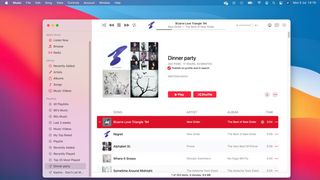
먼저 음악 앱에서 노래를 선택해야 합니다. 스트리밍 트랙이나 클라우드에 저장된 트랙에서는 벨소리를 만들 수 없습니다. 여기서 우리 노래는 iCloud 음악 라이브러리에 저장되어 있으므로 진행하기 전에 오른쪽에 있는 작은 아래쪽 화살표를 클릭하여 다운로드해야 합니다.
2. 형식 선택
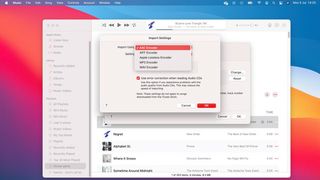
다소 혼란스럽게도 올바른 형식으로 내보내려면 가져오기 설정을 변경해야 합니다. 메뉴 표시줄에서 음악 > 기본 설정 > 파일을 클릭한 다음 가져오기 설정 버튼을 클릭합니다. 다음을 사용하여 가져오기 드롭다운을 클릭하고 AAC 인코더 옵션을 선택합니다.
3. 시간 줄이기
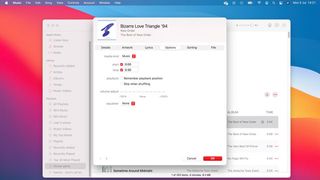
음악 앱에서 노래로 돌아가서 트랙 맨 오른쪽에 있는 세 개의 점을 클릭합니다. 정보 입수 > 옵션을 선택하면 여기에 표시된 화면이 표시됩니다. 벨소리에 적합하도록 노래를 30초로 잘라야 합니다.
이 예제에서는 처음부터 시작하려고 하므로 시작 시간을 0:00에 설정하고 종료 시간을 0:30에 설정합니다. 노래의 아무 곳에서나 시작할 수 있지만 타이밍을 맞추는 것은 상당히 까다로울 수 있습니다.
노래의 어떤 부분을 선택하든 체크박스가 선택되어 있고 콜론을 사용하여 분과 초를 구분하는지 확인하십시오. 완료되면 확인을 클릭하십시오.
4. 오디오 내보내기
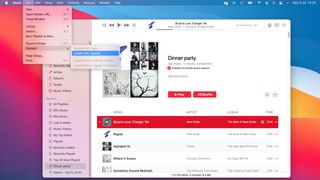
노래가 여전히 선택되어 있는지 확인한 다음 파일 > 변환 > AAC 버전 만들기를 클릭합니다. 해당 옵션을 사용할 수 없는 경우 다운로드한 항목이 아닌 Apple Music 트랙을 변환하려고 하기 때문일 수 있습니다. 변환 프로세스는 거의 즉각적입니다.
5. 더블업
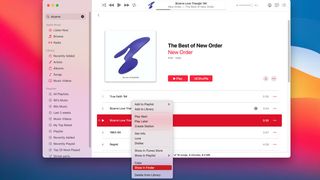
노래를 검색하거나 포함된 앨범을 보면 이제 두 가지 버전이 표시되며 오른쪽을 보면 그 중 하나가 30초 길이임을 알 수 있습니다. 벨소리로 사용할 오디오입니다. 마우스 오른쪽 버튼으로 클릭하고 Finder에 표시를 선택합니다.
6. 확장자 변경
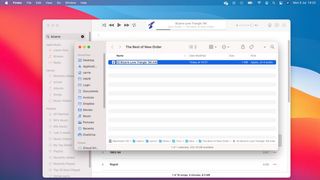
파일 확장자를 .m4a에서 .m4r로 변경하지 않으면 iPhone에서 오디오를 벨소리로 인식하지 않습니다. 이제 그렇게 합시다. 다른 방식으로 오디오에 영향을 주지 않습니다. 여전히 AAC 오디오 파일입니다.
7. 선택 확인
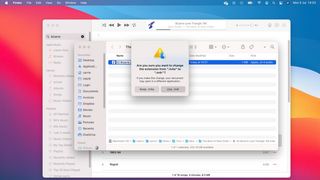
이제 macOS X에서 이에 대해 확신하는지 묻습니다. 이제 ".m4r 사용"을 클릭하고 계속 진행하겠습니다. 이 Finder 창을 열어 두십시오. 잠시 후에 필요합니다.
8. 휴대전화를 연결합니다.
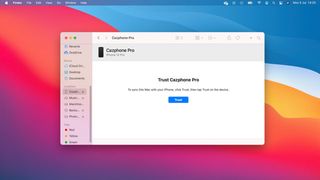
케이블을 사용하여 iPhone을 Mac에 연결합니다. 최근에 이 작업을 수행하지 않은 경우 Mac과 iPhone이 서로를 신뢰하도록 지시해야 할 수 있습니다. 전화 화면에 iPhone의 PIN을 입력하고 Mac에서 신뢰를 클릭하면 됩니다.
9. 잠시만요
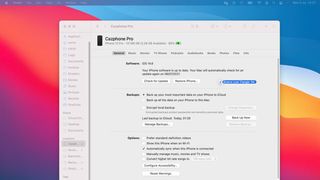
시간이 조금 걸리겠지만 결국에는 사이드바에서 휴대전화 이름을 클릭하면 이 이름이 표시됩니다(이동식 드라이브와 함께 위치 아래에 있음). 이제 해야 할 일은 새로 이름이 바뀐 .m4r 파일을 Finder 창 위로 드래그하는 것뿐입니다. 아이콘이 더하기 기호로 바뀌고 잠시 멈춘 후 창 하단에 있는 막대가 정상 상태로 돌아갑니다.
10. 벨소리 찾기
iPhone을 잠금 해제하고 설정 > 사운드 및 햅틱 > 벨소리로 이동합니다. 여기에는 Tone Store 중 하나를 포함하여 몇 개의 링크가 포함되어 있지만 관심 있는 비트는 Ringtones 제목 아래에 있습니다. 첫 번째 섹션은 사용자가 만든 벨소리입니다. 두 번째는 iPhone과 함께 제공되는 모든 표준 벨소리입니다.
11. 톤 선택
지금 해야 할 일은 벨소리(Bizarre Love Triangle)를 탭하기만 하면 iPhone에서 재생됩니다. 축하합니다. 나만의 벨소리를 만들고 설치했습니다.
